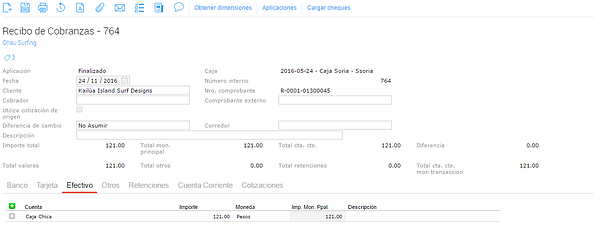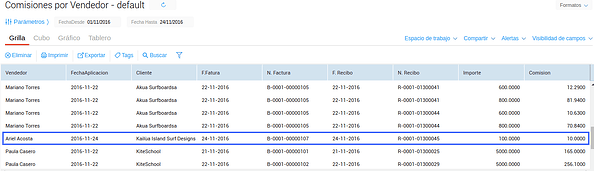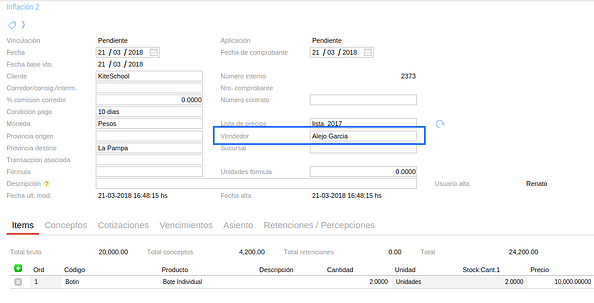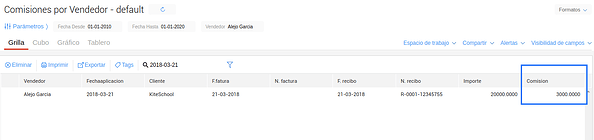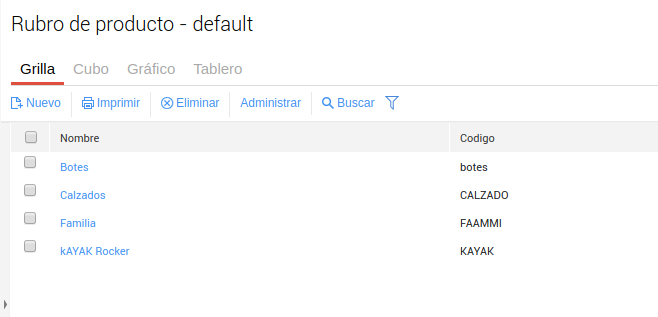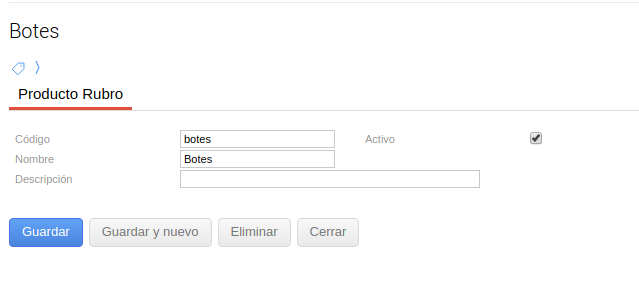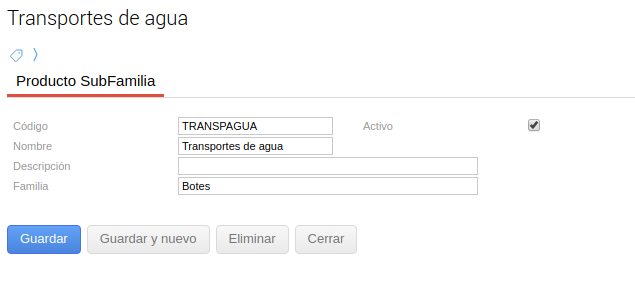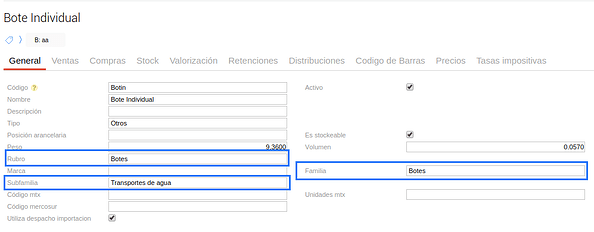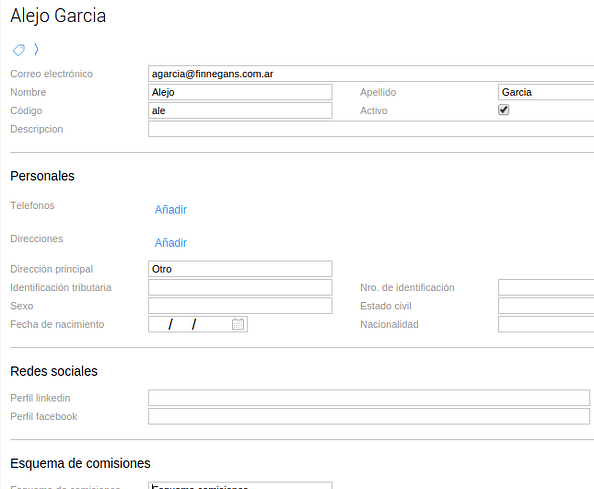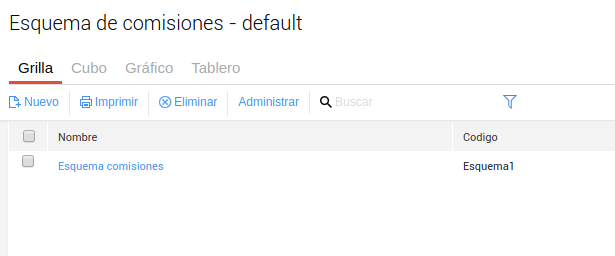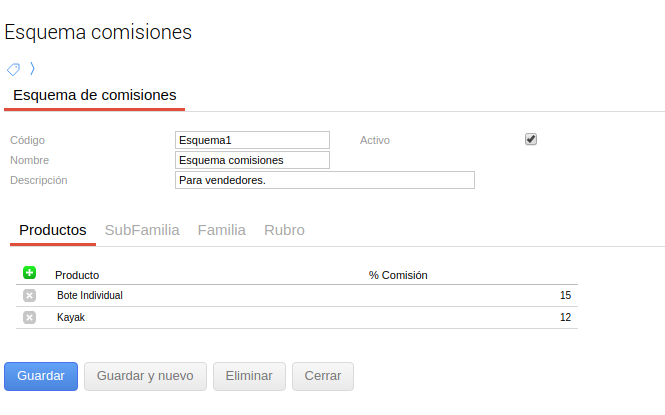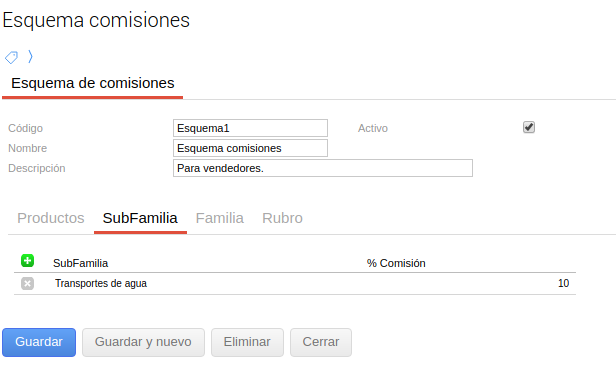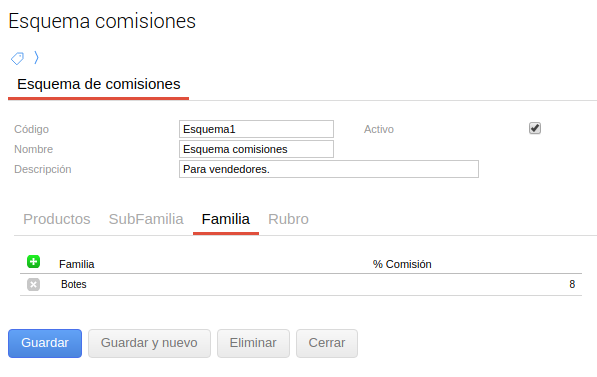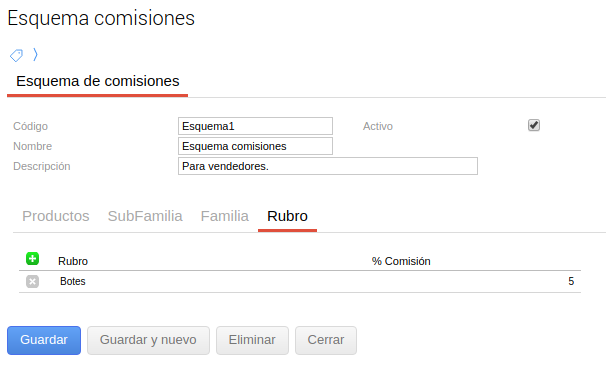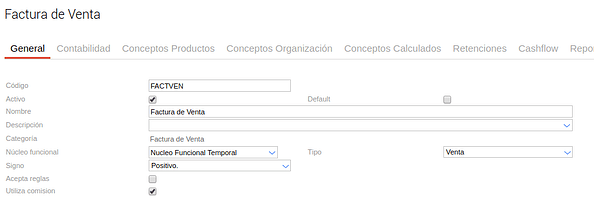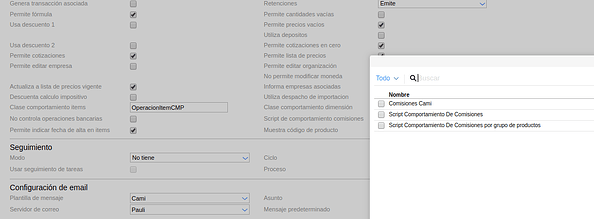Conocé cómo realizar la Liquidación y comisión de vendedores.
Con Finnegans podés liquidar comisiones y asignarlas a través de esquemas configurables en función de % por rubro, familia o subfamilia de productos y de distintos porcentajes por vendedor. Esta herramienta es útil cuando se quiere privilegiar al vendedor con un porcentaje mayor de comisión que se encuentra en una sucursal con menor volumen de ventas de un producto o grupo de productos.
![]() 15 min
15 min
ÍNDICE
- Modo de uso de la liquidación
- Configuraciones necesarias
- Dar de alta los rubros
- Dar de alta Familia de productos
- Dar de alta subfamilia de productos
- Asignar los rubros, familias y subfamilias a productos
- Asignar los esquemas de comisiones a los vendedores
- Crear los esquemas de comisiones
- Tipo de documento “factura de venta”
Modo de uso de la liquidación
Con el fin de calcular el porcentaje de comisión que le corresponde a cada vendedor por las ventas de la empresa, se desarrolló un mecanismo mediante el cual se especifica en el rubro, familia o producto un porcentaje.
Para utilizar la nueva funcionalidad, se crea la factura de venta, utilizando un producto que debe configurarse y completando el campo Vendedor
Al vendedor que generó la operación, se le va a atribuir un porcentaje de comisión. Esta comisión está definida en un esquema de comisiones.
Una vez creada la factura, se procede al cobro de la misma
Por último, se ingresa al informe Comisiones por Vendedor desde Operación→ Ventas → Más Informes
En el informe se puede observar que para la factura que se realizó, el porcentaje de comisión que se observa, es el configurado previamente en el producto.
En el informe de Comisión por , mostrará el valor de comisión para cada vendedor, que fue calculado para los vendedores por el % configurado en el esquema. Luego de que se haya realizado la cobranza de la venta:
Corresponde a una factura de venta, con un vendedor en particular.
Cobranza de la factura correspondiente.
Al consultar el informe de “Comisión por vendedores” se observará lo que se explicó previamente:
El valor de la comisión, es el configurado en el esquema para el producto seleccionado:
$20.000 x 15% = $3.000.
En caso que no hubiese en producto un porcentaje, hubiese tomado el de Subfamilia y así, hasta llegar al de Rubro.
Configuraciones necesarias
1) Dar de alta los rubros
Rubro de producto
Deberán crearse los distintos tipos de rubro que se utilicen para las comisiones de vendedores en los productos que se comercializan.
2) Dar de alta Familia de productos
Deberá crearse y se deberá seleccionar el rubro al cual pertenecen, para que siga el orden de prioridad de comisiones.
3) Dar de alta subfamilia de productos
Al igual que en el maestro anterior, para este caso se deberá seleccionar la Familia a la que pertenece esa Subfamilia.
4) Asignar los rubros, familias y subfamilias a productos
Anteriormente, se mostró que se deberá configurar el producto con la familia, subfamilia y rubro al que pertenece, para que siga los porcentajes de comisiones correspondientes:
5) Asignar los esquemas de comisiones a los vendedores
Se le deberá atribuir a cada vendedor el esquema de comisiones con el que se le calculará la correspondiente comisión por la venta de los productos que realice.
Se ingresa al maestro de vendedores, se selecciona el vendedor y se configura:
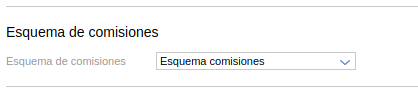
6) Crear los esquemas de comisiones
Los esquemas luego se asocian a los vendedores, pudiendo tener varios esquemas de comisiones para los distintos vendedores.
Al ingresar en cada esquema, se podrá configurar con los porcentajes que se desee, de la siguiente manera:
El esquema tendrá las solapas productos, subfamilia, familia y rubro.
Deberá configurarse el esquema de comisiones, Los % de comisiones pueden definirse a nivel familia, subfamilia, rubro o un producto en particular.
Si el % de comisión depende del producto, se completara los productos, si depende de las subfamilias , o familias etc.
Si todas están completas se mirara el % específico de comisión para el producto.
Que cada solapa tenga distinto porcentaje de comisión, hará que el esquema siga un criterio para determinar cuál es la comisión y es el siguiente:
- El % de Producto, prevalecerá sobre cualquiera de los otros. Es decir, si hay porcentaje de producto y hay porcentajes en el resto de la solapa, tomará el % de la solapa de producto.
- En caso, que no exista % de producto, tomará el configurado en la solapa de Subfamilia, aunque haya en familia y rubro
- Si no hay % ni en producto, ni en subfamilia, tomará el configurado en Familia, aunque haya en Rubro.
- Y por último, si sólo hay en Rubro, tomará el que tenga configurado.
7) Tipo de documento “factura de venta”
Deberá contar con el check “Utiliza comisión”. Lo que hará que, a la hora de cargar una factura de venta, se tenga que poner un vendedor al cual imputar la comisión.
Además, se deberá seleccionar el Script de comportamiento “Script de comportamiento de Comisiones por grupo de producto”
En caso de no querer utilizar esta forma de cálculo de comisión para vendedores, podrá seleccionarse el Script de comportamiento normal
Este comportamiento “normal”:
-
No requiere esquemas de comisiones.
-
Solo debe configurarse el % de comisión en el maestro de productos.
-
Es siempre el mismo por vendedor.